1、桌面 我的电脑(此计算机)上右键 --管理---本地用户和组
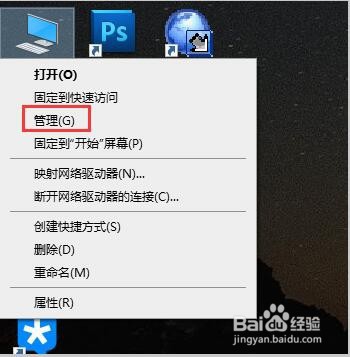

2、新建用户---输入用户名和密码并勾选下面的密码永不过期

3、新建一个共享文件夹。在新建的文件夹上面 右键属性----共享---共享
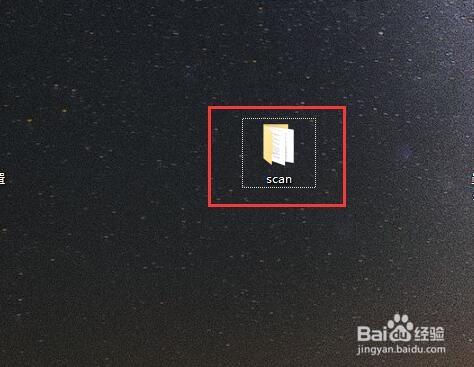


4、把文件共享给新建的用户。并给予 读取和写入权限

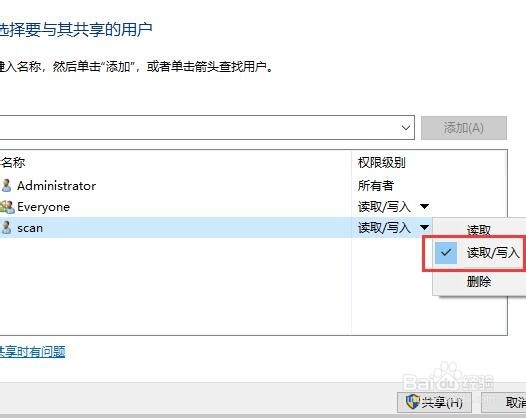
5、在浏览器打开打印机的ip地址。输入管理员账号密码登录

6、点击左侧地址栏。添加新地址

7、里面的信息填写下。点击提价就可以扫描到文件夹了

时间:2024-10-23 15:59:55
1、桌面 我的电脑(此计算机)上右键 --管理---本地用户和组
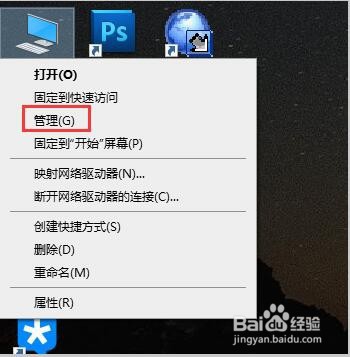

2、新建用户---输入用户名和密码并勾选下面的密码永不过期

3、新建一个共享文件夹。在新建的文件夹上面 右键属性----共享---共享
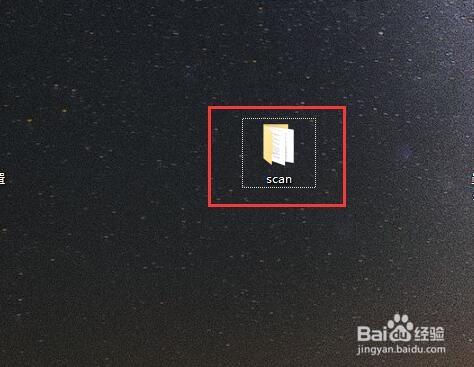


4、把文件共享给新建的用户。并给予 读取和写入权限

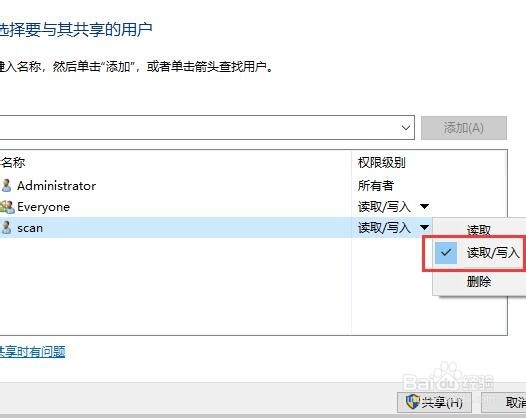
5、在浏览器打开打印机的ip地址。输入管理员账号密码登录

6、点击左侧地址栏。添加新地址

7、里面的信息填写下。点击提价就可以扫描到文件夹了

